Ένας προσωπικός λογαριασμός μπορεί στο Elorus να διαχειριστεί πολλαπλούς οργανισμούς / εταιρείες. Δηλαδή μπορείτε να κάνετε log in στην εφαρμογή με ένα ενιαίο ζευγάρι email / κωδικού και να έχετε πρόσβαση στα οικονομικά δεδομένα πολλαπλών εταιρειών.
Από το περιβάλλον διαχείρισης λογαριασμού θα βρείτε το μενού για να προχωρήσετε σε αλλαγές τόσο στους οργανισμούς σας (διαχείριση οργανισμών) όσο και στις προσωπικές σας πληροφορίες στο υπομενού προφίλ χρήστη.
Διαχείριση οργανισμών
Το περιβάλλον της διαχείρισης σάς επιτρέπει άμεση δημιουργία οργανισμών και εύκολη πρόσβαση σε αυτούς, ενώ από εκεί μπορείτε να προχωρήσετε σε διαγραφή οργανισμών που δε χρειάζεστε πλέον.
Οι οργανισμοί μου
Στο κεντρικό μενού της εφαρμογής, στην κορυφή της εκάστοτε σελίδας, υπάρχει ένα αναδυόμενο μενού στα αριστερά με τους οργανισμούς στους οποίους έχετε πρόσβαση, όπως φαίνεται στην παρακάτω εικόνα:
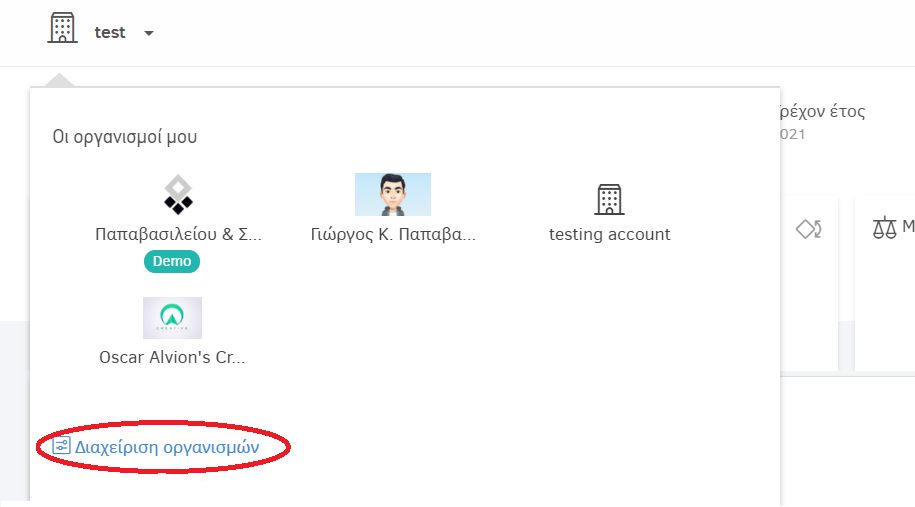
Κάνοντας κλικ στο εικονίδιο του εκάστοτε οργανισμού μεταφέρεστε στη μοναδική διεύθυνση που έχει αυτός στο Elorus και μπορείτε άμεσα να δουλέψετε με τα δεδομένα του οργανισμού.
Επιλέγοντας "Διαχείριση οργανισμών" θα ανοίξει η πλήρης λίστα οργανισμών σας με την κατάστασή τους (demo, ενεργός, υπό διαγραφή) και μπορείτε άμεσα να προβείτε σε ενέργειες όπως:
- Προσθήκη οργανισμού
- Επιλογή κύριου οργανισμού (προεπιλογή)
- Εντολή διαγραφής
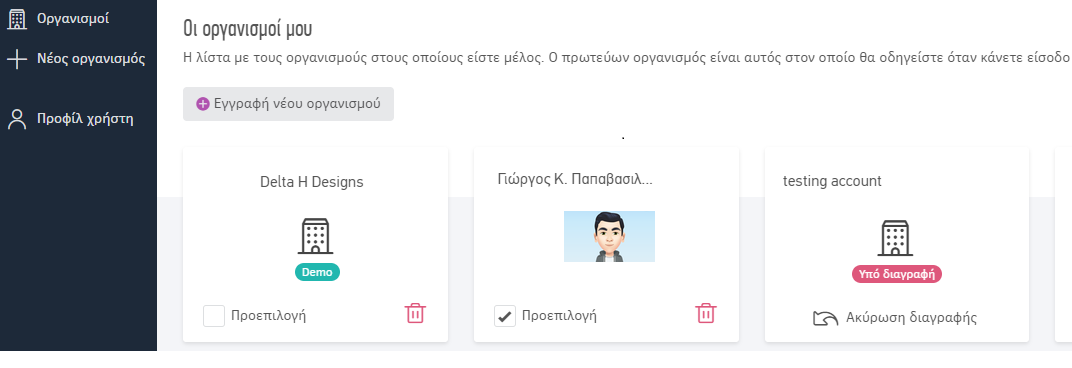
Προσθέστε μια νέα εταιρεία στο elorus
Μπορείτε να εγγράψετε ένα νέο οργανισμό στο Elorus από τη διαχείριση λογαριασμού πατώντας "+Νέος οργανισμός" , ενώ αν ήδη βρίσκεστε στη διαχείριση οργανισμών μπορείτε και να πατήσετε "Εγγραφή νέου οργανισμού".
Με τις εντολές μεταφέρεστε στο παρακάτω παράθυρο:
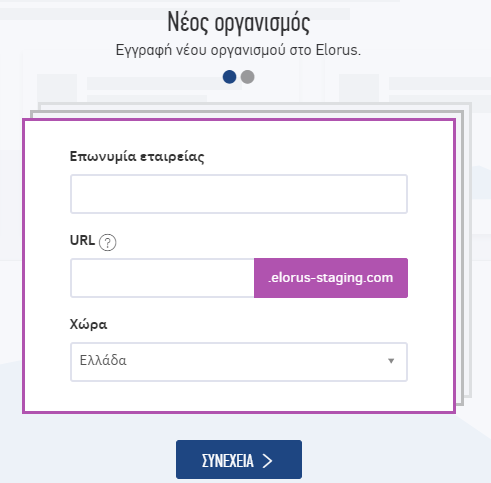
Αφού συμπληρώσετε την επωνυμία, χώρα καθώς και τη μοναδική διεύθυνση που θέλετε να έχει στο Elorus η νέα εταιρεία (URL), μπορείτε να πατήσετε στο "Συνέχεια".
Ακολούθως σας ζητείται να δηλώσετε το μέγεθος της εταιρείας και τον τομέα δραστηριότητας.
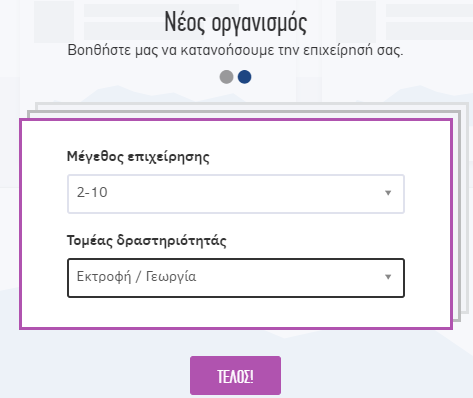
Κάνοντας κλικ στο Τέλος ο νέος οργανισμός δημιουργείται και υπάγεται κατευθείαν στο δωρεάν πλάνο μας. Αν επιθυμείτε να κάνετε αναβάθμιση σε κάποιο πλάνο επί πληρωμή, μπορείτε να το κάνετε ανά πάσα στιγμή από το μενού Ρυθμίσεις -> Συνδρομή.
Για να συμπληρώσετε τα υπόλοιπα στοιχεία της εταιρείας σας (ΑΦΜ, ΔΟΥ κ.λπ) μπορείτε να επισκεφθείτε τη σελίδα Ρυθμίσεις -> Οργανισμός.
Αυτόματα ως δημιουργός του οργανισμού είστε και ο διαχειριστής.
ΥΠΟΚΑΤΑΣΤΗΜΑΤΑ
Τη λειτουργία αυτή μπορείτε να την αξιοποιήσετε για να παρακολουθείτε τα υποκαταστήματά σας με παράλληλη ενημέρωση των ηλεκτρονικών σας βιβλίων. Εδώ μπορείτε να ορίσετε σειρές αρίθμησης (Ρυθμίσεις), τις οποίες θα αξιοποιήσετε στην τιμολόγησή σας.
Η ενέργεια θα σας επιτρέψει να προχωρήσετε με τη διασύνδεση με το myDATA της ΑΑΔΕ (για ελληνικές επιχειρήσεις).
Σημειώστε πως δεν υπάρχει όριο στο πόσους οργανισμούς μπορείτε να διαχειριστείτε.
Επιλογή κύριου οργανισμού
Μπορείτε να αποφασίσετε ποιος από τους οργανισμούς σας θα 'ανοίγει' κάθε φορά που εισέρχεστε στην εφαρμογή. Πρόκειται για την εντολή της προεπιλογής.
Προχωρήστε τσεκάροντας την "προεπιλογή" στο κουτί που βρίσκεται εντός του εκάστοτε οργανισμού. Στο παράδειγμα (εικόνα πάνω), ως προεπιλογή έχει οριστεί ο οργανισμός με την ένδειξη "helpEl".
Διαγραφή οργανισμού
Εντός της "Διαχείρισης Οργανισμών" εντοπίζετε τον οργανισμό που επιθυμείτε να διαγράψετε και κάνετε κλικ στον κόκκινο κάδο:
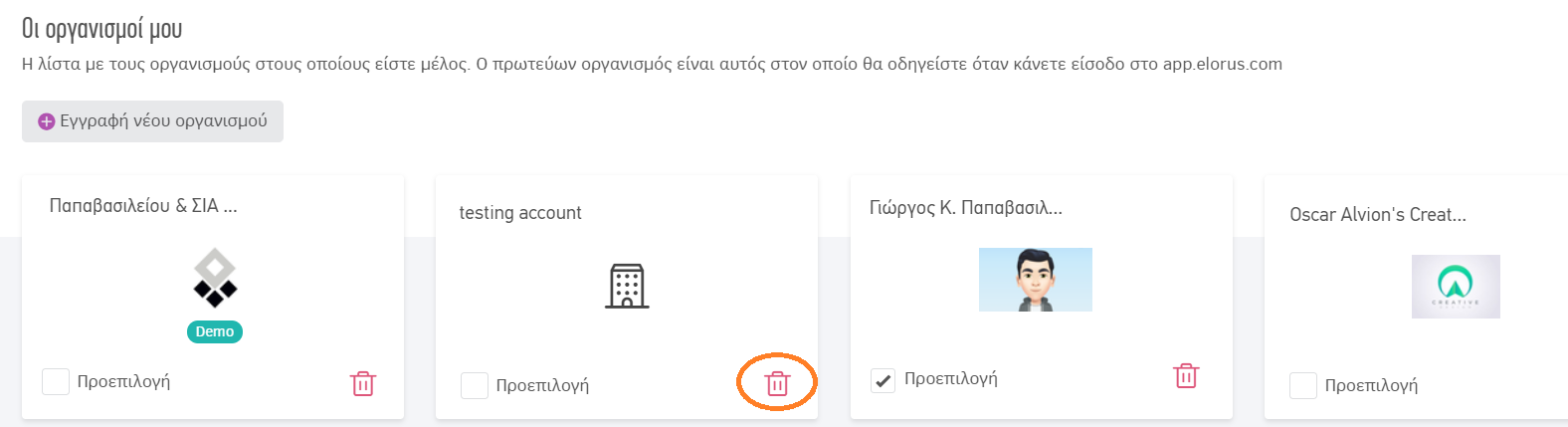
Στο παράδειγμα, έχει επιλεγεί οργανισμός "testing account". Για λόγους ασφαλείας, το πρόγραμμα σε αυτό το σημείο θα σας ζητήσει να καταχωρήσετε το URL του οργανισμού, όπως αυτό εμφανίζεται στις ρυθμίσεις του οργανισμού (εικόνα κάτω):
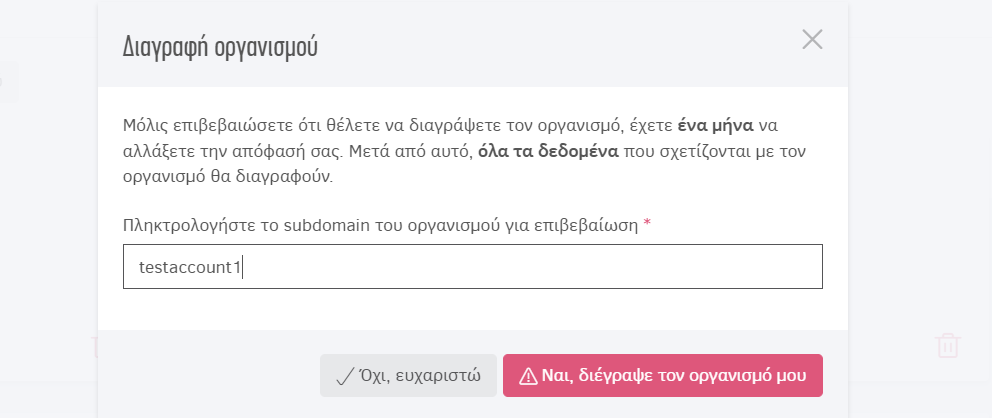
Πατήστε "Ναι, διέγραψε τον οργανισμό μου" για να καταχωρηθεί το αίτημα διαγραφής.
Το αίτημα θα εκτελεστεί αυτόματα σε 30 ημέρες από την εντολή της διαγραφής. Μετά από αυτό το διάστημα όλα τα δεδομένα που σχετίζονται με τον οργανισμό θα έχουν μόνιμα διαγραφεί.
Εάν στο διάστημα αυτό πριν το πέρας των 30 ημερών αλλάξατε γνώμη, πατήστε "Ακύρωση διαγραφής" στο εικονίδιο του οργανισμού σας.
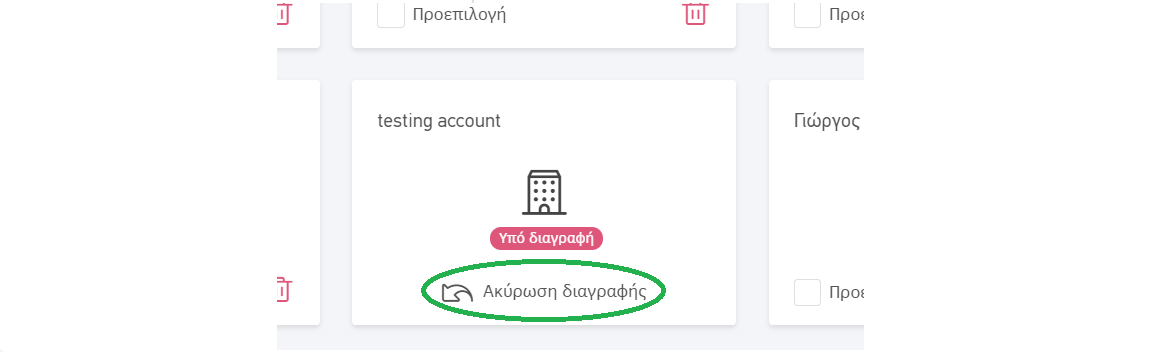
Επιβεβαιώστε για να σταματήσει η διαδικασία της διαγραφής:
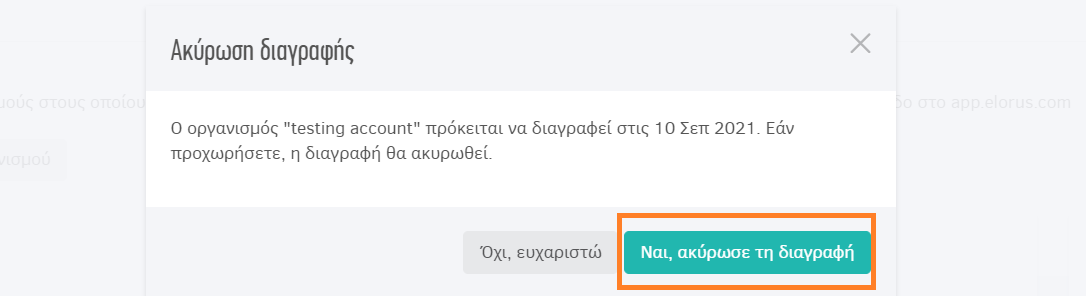
Σημειώστε πως η εντολή είναι διαθέσιμη σε χρήστες που η πρόσβασή τους το επιτρέπει (δικαιώματα διαχείρισης).
